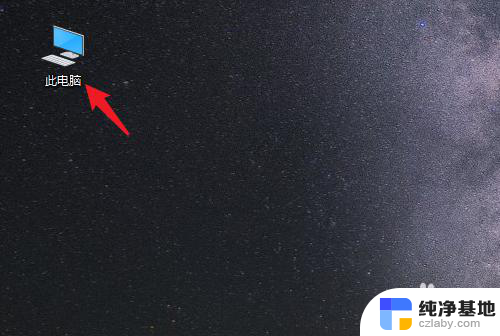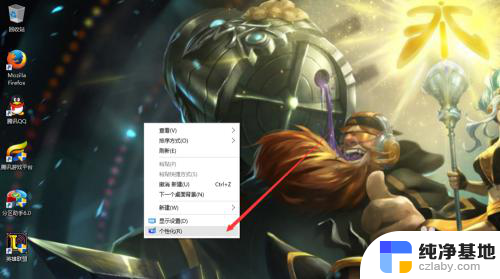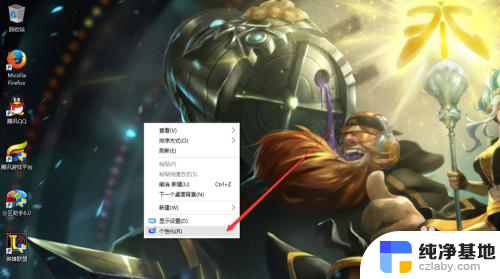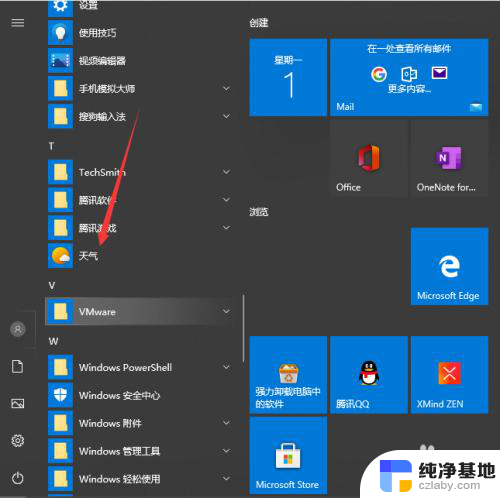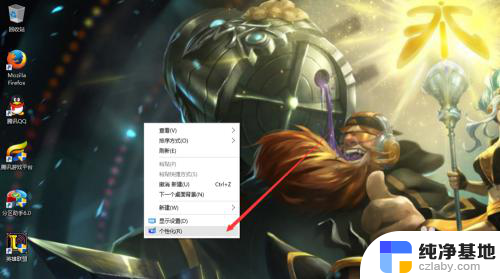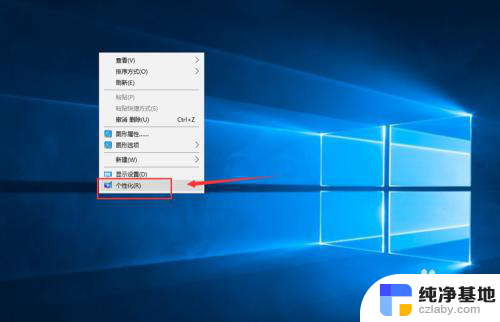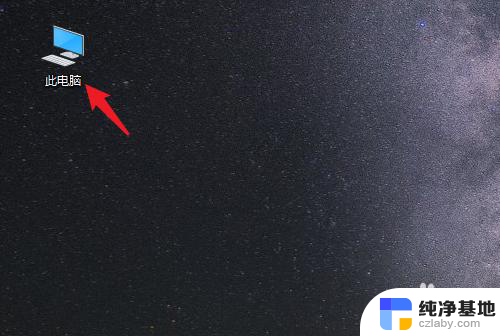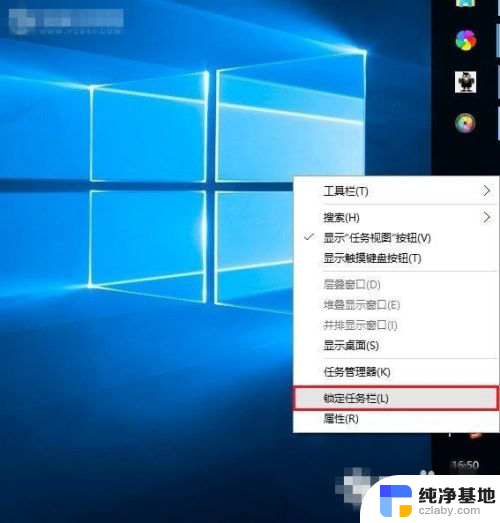怎么把备忘录内容放到桌面
在如今快节奏的生活中,备忘录成为了我们不可或缺的工具,有时候我们可能会忘记打开备忘录应用程序来查看我们的备忘录。有没有一种更便捷的方式将备忘录内容直接展示在桌面上呢?在Windows 10系统中,我们可以通过一些简单的操作实现这一功能。接下来我们将介绍如何将备忘录内容放到桌面,并在桌面上添加备忘录,让您随时随地都能快速浏览和编辑备忘录的内容。
步骤如下:
1.打开win10系统电脑,点击开始菜单,在弹出的开始菜单界面点击左侧的设置图标。
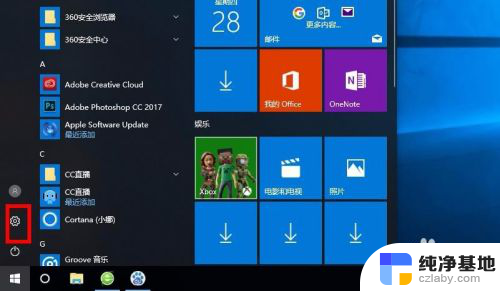
2.接着弹出设置的窗口界面,在下边的选项中找到个性化选项,然后双击进入。
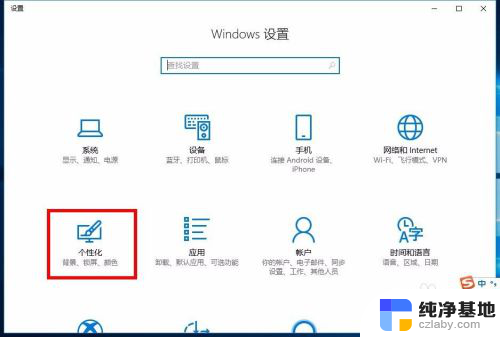
3.接着进入个性化的设置界面,在左侧的选项中选择任务栏选项,点击进入。
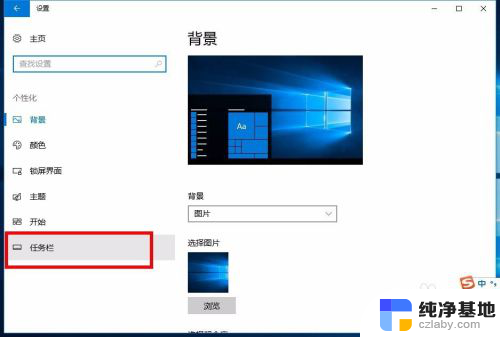
4.接着进入任务栏的设置界面,在右侧的区域中找到通知区域的标题选项,然后点击下边的选项打开或关闭系统图标。
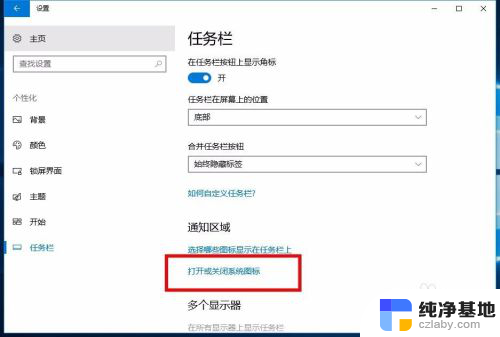
5.接着就进入到开关图标选项的界面,在下方的界面中找到windows ink工作区选项,然后将后边的开关打开。
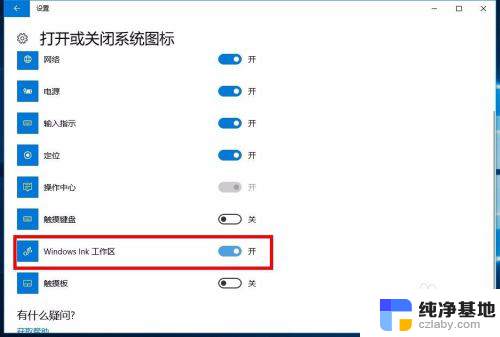
6.接着回到win10桌面状态,在右下角任务栏上边就会有一个图标。也就是windows ink工作区的图标,点击打开。
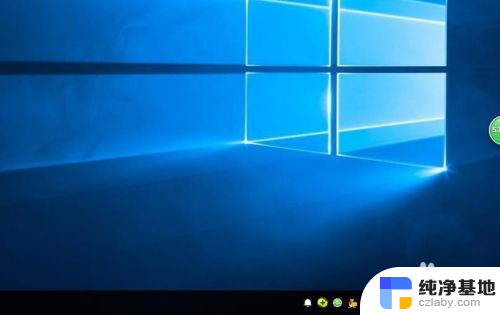
7.接着在桌面上就会弹出工作区的界面,在最上边就是便签的区域,也就是我们所说的备忘录,点击添加备忘录。
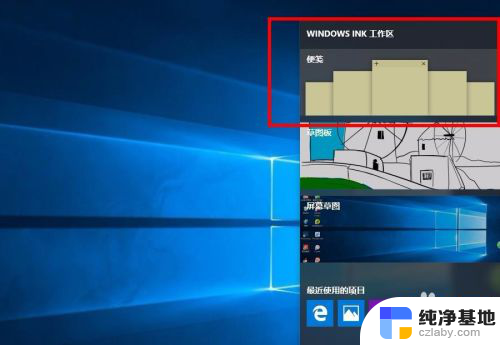
8.接着在桌面上就会显示备忘录的窗口,在界面中就可以输入你的信息了。这个窗口可以在桌面上随意拖动放置,很方便,到这里,在桌面上添加备忘录的教程就结束了。
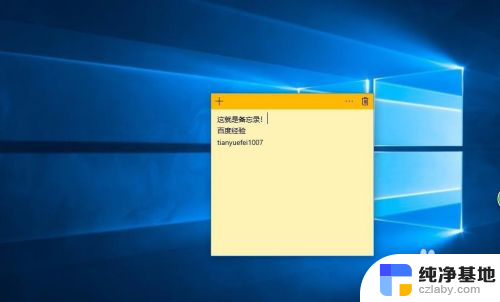
以上是如何将备忘录内容放置在桌面的全部步骤,如果你遇到这个问题,可以按照我提供的方法解决,希望对大家有所帮助。